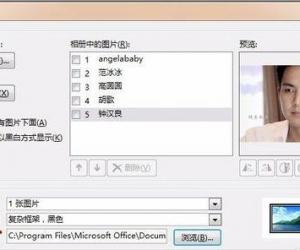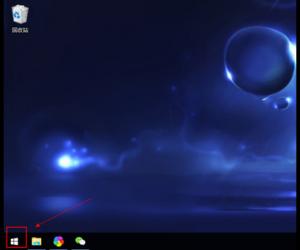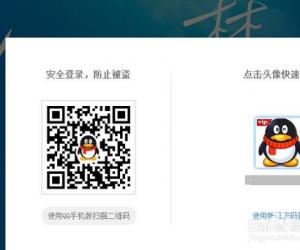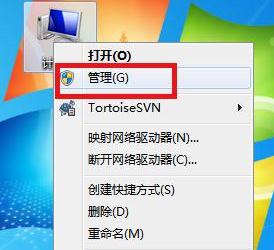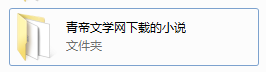Windows如何一键永远删除文件 怎么一键永久删除电脑文件方法
发布时间:2017-01-06 09:24:48作者:知识屋
Windows如何一键永远删除文件 怎么一键永久删除电脑文件方法。我们在使用电脑的时候,经常会因为一些个人的爱好,需要对电脑进行一些设置。当我们想要一键永久删除文件的时候,应该怎么设置呢?一起来看看吧。
1. 创建标题栏一键删除按钮
在当今流行的Windows 8.1和Windows 10中,我们可以通过系统定制,轻松实现这一任务。
展开资源管理器功能面板,切换到“主页”选项卡。选中任意一个(或一些)要删除的文件,点击“删除”按钮下的小箭头,在下级菜单的“永久删除”上点击鼠标右键,在右键菜单中选择“添加到快速访问工具栏”(图1)。
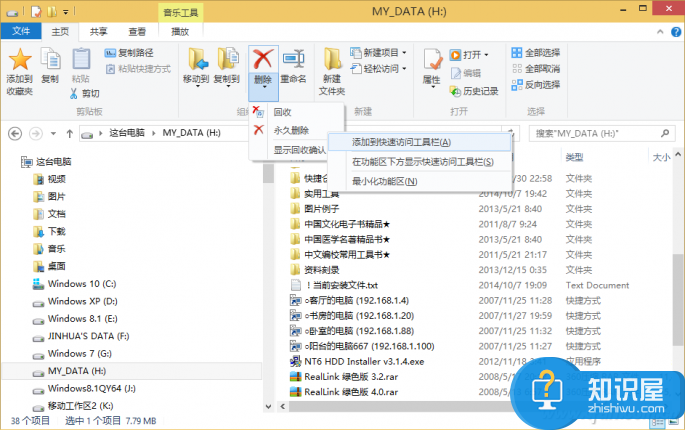
这样,在文件资源管理器窗口标题的左上角,会出现一个“永久删除”的图标。以后需要永久文件时,只需在选中要删除的文件后,点击一下这个图标,即可实现鼠标一键永久删除文件的目的,再也不用动用键盘了。
小提示:
虽然Windows 8.1/10可以通过资源管理器“主页”选项卡下选择“删除→永久删除”来永久删除文件,但这毕竟要单击两次鼠标,效率锐减,因而不算最省事的方法。
2. 低版本也能实现一键删除
对于版本低于Windows 8的系统,虽然无法直接定制这种窗口标题栏永久直接删除文件的按钮,但我们可是通过对回收站的属性设置,让工具栏上的删除按钮具备一键删除的效果。
大家知道,键盘上就有一个删除的按键Del,这是最为方便的删除机关。但是,对于文件删除来说,如果选中文件后按下此键,默认是将文件移动到回收站中,而不是永久删除。那么,能否将此键也打造成一键永久删除的按键呢?
右击桌面上的“回收站”,选择“属性”项(图2),进入回收站属性设置窗口,选中一个驱动器盘符,然后再选中下边的“不将文件移到回收站中,移除文件后立即将其删除”一项选中(图3)。这样,资源管理器上的删除图标就具有已经永久删除的属性了。
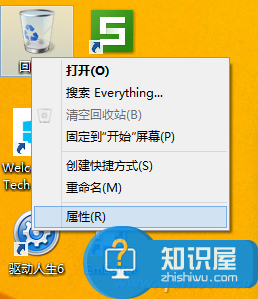
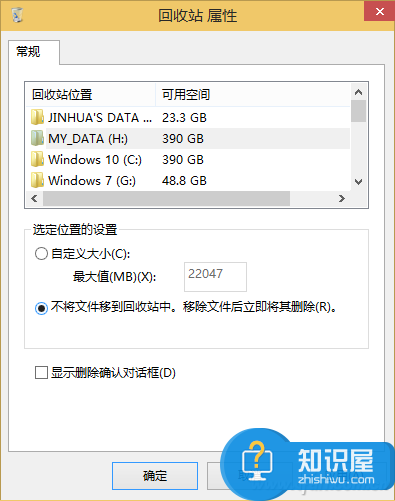
注意,如果想让整个系统都具有这种属性,需要为每一个驱动器定制这种永久删除选项。若某个驱动器上存放的文件比较重要,希望能删除反悔,则可以在此驱动器上不设置改选项。
定制回收站删除特性为直接永久删除有一个弊端,那就是该驱动器上要删除的文件都将继承这种特性,若想将一些文件放入回收站也不可能了。因此是一种“武断”而不够灵活的方法。不建议常爱吃“后悔药”的用户使用。
小提示:永久删除也是相对的
系统中所指的“永久删除”其实也是相对的。用这种办法删除的文件,若存放文件的位置没有进行写入操作,还可以通过恢复软件来恢复。要想使得文件删除后不能被恢复,可采用一些文件永久粉碎性的工具来实现。例如:可采用360安全卫士附带的文件粉碎机小工具来彻底粉碎。
对于我们在遇到了需要一键永久删除文件的时候,我们就可以利用到上面给你们介绍的解决方法进行处理,希望能够对你们有所帮助。
知识阅读
软件推荐
更多 >-
1
 一寸照片的尺寸是多少像素?一寸照片规格排版教程
一寸照片的尺寸是多少像素?一寸照片规格排版教程2016-05-30
-
2
新浪秒拍视频怎么下载?秒拍视频下载的方法教程
-
3
监控怎么安装?网络监控摄像头安装图文教程
-
4
电脑待机时间怎么设置 电脑没多久就进入待机状态
-
5
农行网银K宝密码忘了怎么办?农行网银K宝密码忘了的解决方法
-
6
手机淘宝怎么修改评价 手机淘宝修改评价方法
-
7
支付宝钱包、微信和手机QQ红包怎么用?为手机充话费、淘宝购物、买电影票
-
8
不认识的字怎么查,教你怎样查不认识的字
-
9
如何用QQ音乐下载歌到内存卡里面
-
10
2015年度哪款浏览器好用? 2015年上半年浏览器评测排行榜!